
Съдържание
- Нови жестове
- Функционални ключови промени
- Въвеждане на предсказуем текст
- Няма предсказуем текст на работния плот
Независимо от развитието на сензорния таблет, някои потребители дори няма да си помислят за таблет, освен ако не могат да разполагат с клавиатура. Microsoft признава, че потребителят се колебае, когато разработва и пуска мултитъч таблетки, като включва клавиатура. Е, не е справедливо да се казва „включено“, защото клавиатурите са по избор и струват допълнително. Въпреки това, една от отличителните черти на линията на Microsoft Surface на таблетите е подвижната капачка на клавиатурата. Има две разновидности: Type Cover и Touch Cover. Съдейки по факта, че не можете да намерите някои модели, налични в момента в Microsoft Stores или други търговци на дребно, без забавяне на доставката, Microsoft предположи правилно. Системата за онлайн поръчки на Microsoft вече казва, че тип Cover покрива до 15 декември.

Успех Намиране на Touch или Type Cover скоро
С пускането на Surface 2 и Surface Pro 2 таблетки през миналия месец, Microsoft пусна и нови издания на Touch и Type Covers, наречени Touch Cover 2 и Type Cover 2. (Няма намеса на имена там). Touch Cover 2 и предпочитат този модел, който е изпробвал едновременно Touch и Type Cover на оригиналната повърхност RT. Не само, че тези клавиатурни капаци се прикрепят лесно към повърхността 2 с магнити и известния "щракване", те също осигуряват хубаво защитно покритие за екрана, когато сгъвате ги в затворено положение. Инженерингът, който влезе в дизайна на обложките, е доста добър. Най-видимата нова функция е, че тези нови обложки вече имат клавиатури с подсветка. Но тези клавиатури също съдържат повече сензори от предишните модели. С тези допълнителни сензори се получава подобрена възможност на жеста с тракпад или тъчпад, както го нарича Microsoft.
Нови жестове
Ако предпочитате да използвате клавиатура, това означава, че можете да влезете в менюто Charms и в списъка на вашите работещи приложения, без да се налага да се докосвате до екрана. Можете просто да плъзнете наляво или надясно по тъчпада, за да изведете тези две менюта.
Можете също да използвате докосване на пръстите на тъчпада за определени функции.
- За да изпълните левия клик кликнете с пръст веднъж навсякъде по тъчпада.
- За да изпълните щракване с десен бутон, натиснете два пръста веднъж навсякъде по тъчпада.
- За да изпълните левия бутон и плъзнете с един пръст, докоснете и задръжте с един и същи пръст, докато плъзнете друг пръст по тъчпада.
- За превъртане плъзнете два пръста хоризонтално или вертикално през тъчпада.
- За да покажете командната лента във всяко приложение, докоснете два пръста на тъчпада.
Можете да постигнете действията, като използвате левия и десния бутон непосредствено под тъчпада. Много от тези жестове и функции са на разположение на trackpads за известно време.
Функционални ключови промени
Също така при второто издание на Surface Covers (помнете, че не са само клавиатури) имате някои нови и различни функции с функционалните бутони.
От оригиналния повърхностен капак F1 и F2 се удвоиха като контролиращи звука за слушане на медии. На повърхността 2 Touch Cover клавишът F1 сега затъмнява подсветката на клавиатурата, а F2 съответно повишава яркостта. Същото важи и за повърхностния тип 2 капак.

F1 и F2 Сега контролира осветлението на клавиатурата
Има клавиш Fn отдясно на интервала, който ви позволява да превключвате между обикновени функционални бутони (F1-F12) или съответните настройки, програмирани от Microsoft в тези клавиши.
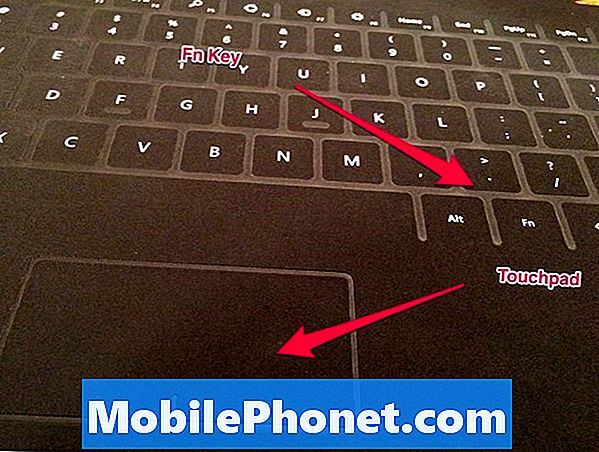
Тъчпад и клавиша Fn
Това е полезно, ако сте голям потребител на функционалните бутони. Можете да заключите функционалните бутони в този нормален режим, като натиснете клавиша Fn и бутона Caps lock. Когато сте в заключен режим, все още имате достъп до предварително програмираните функции, като натиснете клавиша Fn и функционалния клавиш с желаното действие. (Пример: Fn + F5 отваря менюто Charms, когато сте в заключен режим.)
Освен това, ако сте в режим на заключване, можете да натиснете Fn и PgUp или стрелка нагоре, за да превъртите страница нагоре или да натиснете Fn плюс стрелката PgDn или Down, за да превъртите страница надолу.
Въвеждане на предсказуем текст
Покритията на повърхността 2, в комбинация с повърхностните таблетки, също предлагат на екрана предложения за думи, което ви позволява да се включите в интервала, за да вмъкнете маркираната опция, ако се появи.

Предсказващ текст на повърхността 2
Повечето хора днес наричат това въвеждане на предсказуем текст. Можете да включите или изключите тази функция за предсказуем текст в настройките.
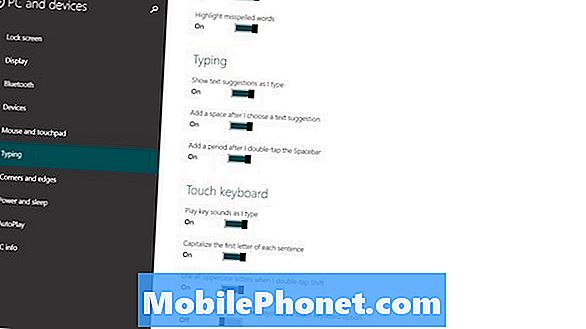
Настройки на клавиатурата за повърхност 2
Можете да достигнете до тези настройки, показани по-горе от менюто Charms / Settings / Change PC Settings / PC Devices / Typing. Не се заблуждавайте, когато веднъж преминете през Charms / Settings и вижте Keyboard as option.

Опции за избор на клавиатура
Това ви позволява само да изберете английската клавиатура или екранната клавиатура и панела за ръкопис. Ако използвате покритие тип или сензор, което искате да бъде избрана английска клавиатура.
Можете също така да докоснете двукратно интервал, за да въведете период в края на въвеждането на изречение.
Няма предсказуем текст на работния плот
Tтой над въвеждането на предсказуем текст само работи на страниците на Metro и не работи в Microsoft Office или OneNote на работния плот.
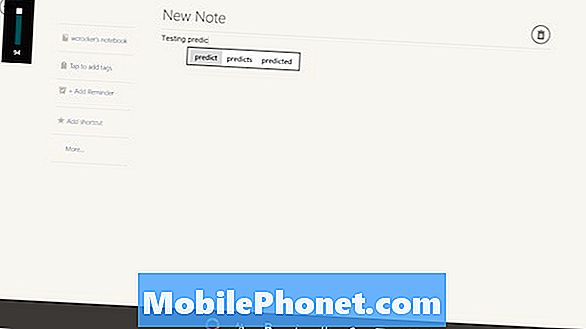
Предсказващ текст Работи в други приложения на Metro
Примерите, които показвам, са в Metro версията на OneNote и Evernote. Мисля, че мнозина ще направят предположението, че потребителите, които купуват Surface 2 заради безплатния Office 2013 пакет от Apps, ще правят по-голямата част от работата си на работния плот. Това беше пазарът и това е една от големите причини за клавиатурата. Тази функция, която не е включена за достъп до тези Десктоп приложения, изглежда доста объркваща. Може би това е различно в Surface Pro 2, но това е случаят с Surface 2.


